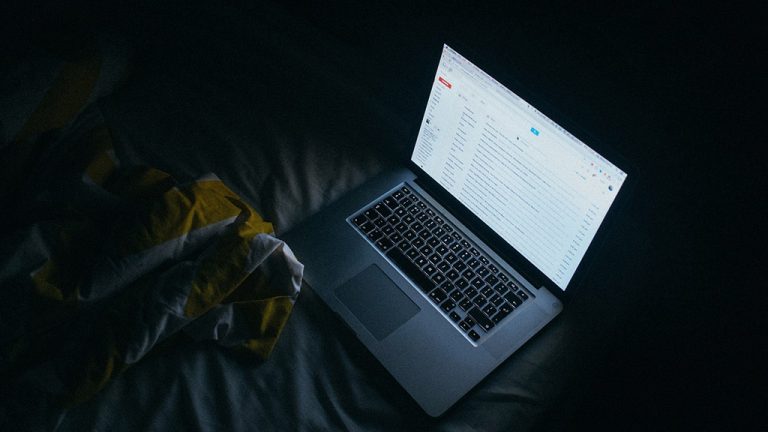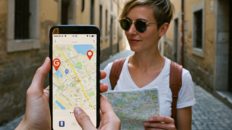Que tire la primera piedra el que no se haya arrepentido de haber enviado un correo electrónico porque se fue con errores de ortografía, el mensaje no es claro, se fue a un contacto que no era o se olvidó de enviar información o archivos adjuntos, entre otras cosas.No se preocupen, Gmail tiene una opción que nos permite detener al mensajero, quitarle la carta, editarla y volver a enviarla. La función está habilitada para las versiones 8.7 o posteriores de la app del servicio de email de Google tanto en Android como en iOS y también para la versión de escritorio.Sin embargo, debes correr rápidamente detrás del mensajero, porque tienes máximo 30 segundos para detener el envío; después de ese lapso, no habrá forma, el mensajero estará demasiado lejos.
Deshacer el envío de mensajes en escritorio
Primero debes configurar la opción. Para ello, debes seguir estos pasos:
− Ve a las configuraciones, en la esquina superior derecha de la pantalla, en el ícono de la rueda dentada. Al dar clic allí, te desplegará un menú emergente, en el que debes buscar la opción ‘Configuración’ y darle clic.
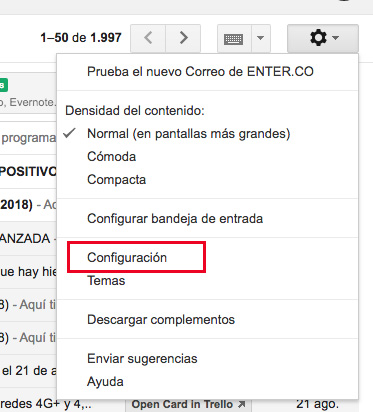
− Busca la opción ‘Deshacer envío’, que se encuentra abajo de ‘Imágenes’ y sobre ‘Formas determinadas de respuesta’. Entonces, dale clic en la casilla ‘Habilitar opción Deshacer el envío’. Fíjate que la casilla de verificación quede marcada.
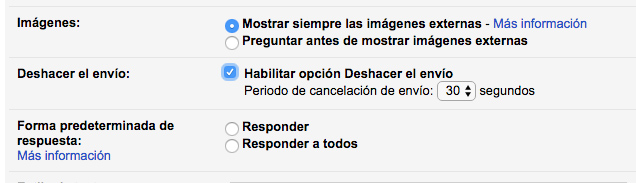 − Luego, puedes elegir un período de cancelación, que puede ser de 5, 10, 20 o 30 segundos y guarda los cambios.
− Luego, puedes elegir un período de cancelación, que puede ser de 5, 10, 20 o 30 segundos y guarda los cambios.
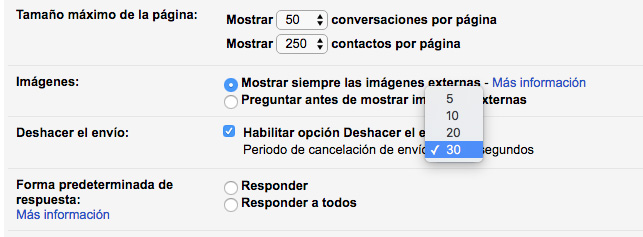
Ahora, cuando envíes un mensaje te aparecerá, bajo la barra de búsqueda, un mensaje en amarillo que dice ‘Tu mensaje ha sido enviado. Deshacer’. Si das en donde dice ‘Deshacer’, aparecerá un mensaje, en el mismo lugar, que indica que “El mensaje ha sido descartado” y te devolverá a la pantalla de edición del correo para que puedas corregirlo antes de volver a enviarlo.

 Si te arrepientes de todo y decides eliminarlo, tienes, igualmente, 30 segundos para recuperarlo, de la misma forma que lo haces con el envío: dándole clic a ‘Deshacer’ en la notificación amarilla.
Si te arrepientes de todo y decides eliminarlo, tienes, igualmente, 30 segundos para recuperarlo, de la misma forma que lo haces con el envío: dándole clic a ‘Deshacer’ en la notificación amarilla.
En la app es más fácil
En la aplicación no debes activar la opción; simplemente, cuando envíes un correo, te aparecerá en la parte inferior del dispositivo un mensaje que indica que el email fue enviado, al lado derecho de ese texto, en mayúscula, dice ‘DESHACER’. Al oprimir allí, el mensaje no se enviará y podrás volverlo a editar.
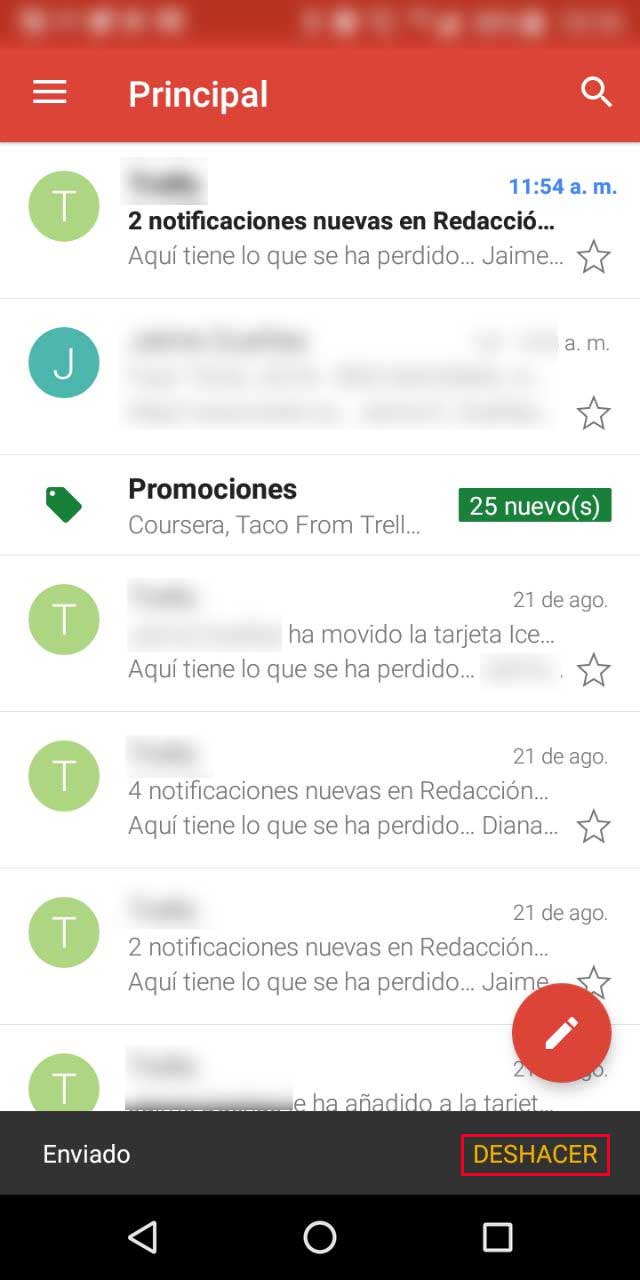
De esta forma Google hace lo que tu expareja nunca hizo: darte una segunda oportunidad.
Imágenes: capturas de pantalla de Gmail y Free-Photos (Vía: Pixabay)